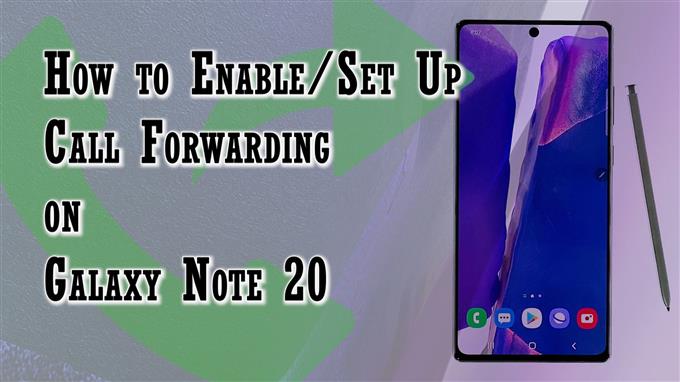Catatan ini akan membantu anda mengaktifkan dan mengatur penerusan panggilan di Galaxy Note 20. Baca jika anda memerlukan bantuan dalam mengkonfigurasi Nota baru anda untuk mengubah arah panggilan telefon ke nombor telefon sekunder setiap kali anda tidak mahu diganggu oleh panggilan telefon yang tidak dijangka.
Pemajuan Panggilan di Android
Call Forwarding adalah ciri telefon yang membolehkan anda mengubah arah panggilan dari satu peranti ke peranti lain. Ciri ini dianggap berguna oleh banyak orang kerana pelbagai sebab. Sebilangan memilih memilih untuk mengubah arah panggilan masuk ke nombor sekunder melalui pemajuan panggilan semasa sesi penting atau semasa percutian keluarga. Perkara yang sama semasa memindahkan atau mengalihkan panggilan pejabat ke nombor telefon peribadi anda.
Sekiranya anda tertanya-tanya bagaimana mengatur dan menggunakan ciri ini pada Galaxy Note 20 anda, berikut adalah panduan ringkas yang menggambarkan keseluruhan proses.
Langkah-langkah untuk Mengaktifkan dan Menyiapkan Pemajuan Panggilan pada Galaxy Note 20
Ikuti langkah-langkah ini untuk mengakses tetapan telefon bawaan di mana anda dapat mengaktifkan dan mengatur penerusan panggilan untuk mulai mengubah arah panggilan masuk ke nombor lain.
1. Untuk memulakan, ketik Ikon aplikasi telefon dari skrin Utama. Ia biasanya berbaris di antara ikon lalai lain di bahagian bawah skrin Utama.

Ikon aplikasi Telefon juga dapat diakses melalui paparan Aplikasi.
Sama ada cara akan mengarahkan anda ke skrin aplikasi Telefon yang sama.
2. Semasa berada di skrin utama aplikasi Telefon, ketuk menu cepat ikon yang diwakili oleh angka tiga titik terletak di sudut kanan atas skrin.

Menu pop timbul akan dilancarkan dengan ciri aplikasi telefon dan maklumat yang berkaitan.
3. Ketik Tetapan bersambung.
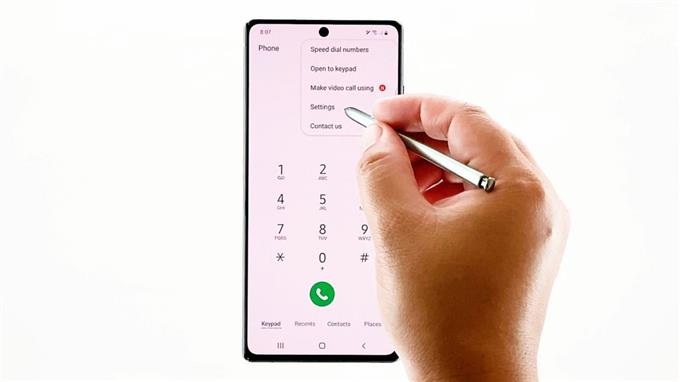
Menu tetapan aplikasi Telefon atau tetapan panggilan akan dimuat pada paparan seterusnya.
Yang disenaraikan di menu ini pada dasarnya adalah ciri panggilan pintar telefon.
4. Ketik Perkhidmatan tambahan untuk meneruskan.
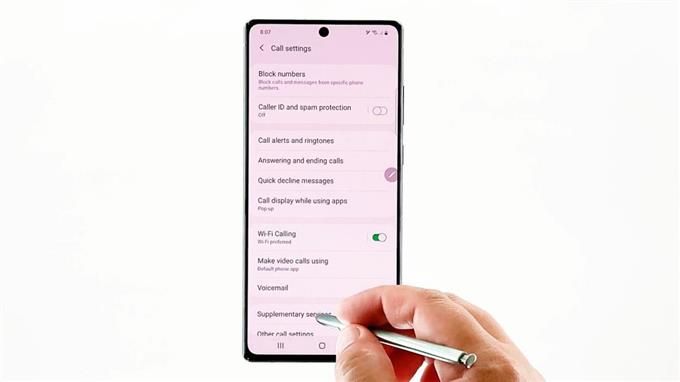
Perkhidmatan tambahan akan dimuat seterusnya.
5. Pilih Alihan panggilan dari pilihan yang diberikan.
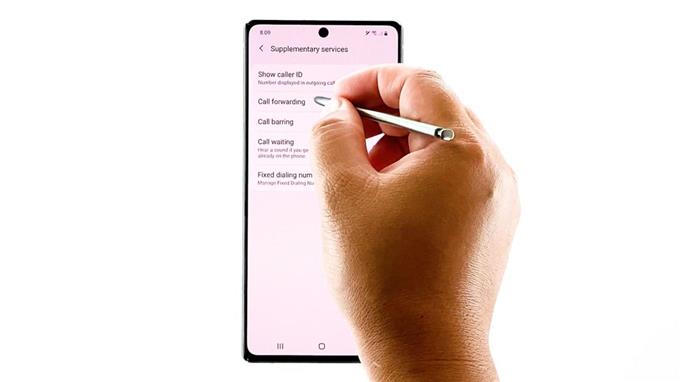
Menu Pemajuan Panggilan dibuka dengan pilihan panggilan suara dan panggilan video.
6. Pilih Panggilan suara untuk meneruskan.

Telefon anda kemudian akan menghasut memuatkan semua pilihan pemajuan panggilan suara yang tersedia. Tunggu sahaja sehingga proses memuat selesai.
Kemudian pilih pilihan pemajuan panggilan yang ingin anda gunakan. Antara pilihan yang ada termasuk Sentiasa maju, maju ketika sibuk, maju apabila tidak dijawab dan maju apabila tidak dapat dijangkau.
7. Ketik sahaja untuk menandakan pilihan pilihan anda. Skrin pop timbul akan dilancarkan selepas itu.
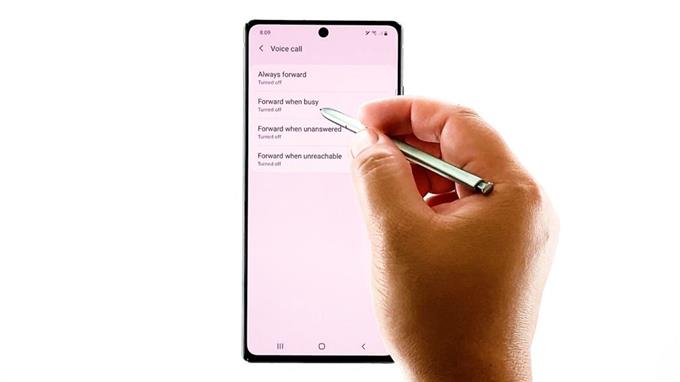
Di sini, anda perlu menentukan nombor telefon di mana anda mahu panggilan dihantar semasa sibuk.
Anda boleh memasukkan nombor telefon secara manual ke dalam medan teks yang disediakan atau memilihnya dari senarai kenalan anda. Untuk meneruskan yang terakhir, cukup ketuk ikon kenalan di sebelah kanan bidang teks dan kemudian pilih kenalan yang anda mahu panggilan diteruskan atau dialihkan ke.
8. Setelah selesai menentukan penerusan ke butiran, ketuk Hidupkan untuk menyimpan dan menerapkan perubahan terkini.
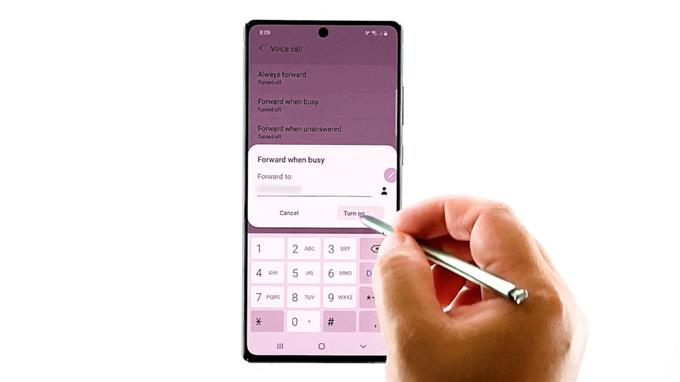
Tunggu telefon anda menyelesaikan semua proses yang diperlukan dan anda sudah bersedia untuk mengalihkan panggilan pada masa itu.
Tidak dapat Menyiapkan Pemajuan Panggilan
Sekiranya anda mengalami sebarang kesalahan seperti Gagal membaca data, ini bermaksud bahawa peranti anda gagal mengatur pemajuan panggilan kerana masalah penyambungan rangkaian atau masalah berkaitan kad SIM. Dalam hal ini, memasang semula kad SIM dan menetapkan semula tetapan rangkaian pada peranti boleh dianggap sebagai penyelesaian yang berpotensi.
Anda juga disyorkan untuk memasang versi perisian terkini yang tersedia untuk telefon anda. Bug sistem yang keras kepala mungkin menghalang peranti daripada mengaktifkan ciri pintar dan oleh itu memerlukan pembaikan.
Pertimbangkan juga untuk memeriksa sambungan rangkaian anda. Isyarat rangkaian yang lemah dan tidak stabil juga boleh menjadi penyebabnya.
Dalam beberapa kes, menetapkan semula tetapan APN juga membantu, terutama jika data kad SIM rosak. Melakukan tetapan semula ini memaksa peranti membaca semula maklumat dari kad SIM dan rangkaian mudah alih. Ini tidak mempengaruhi sebarang tetapan di telefon, jadi tidak perlu risau kehilangan data penting dalam proses tersebut.
Anda juga boleh menghubungi pembawa anda dan meminta lebih banyak bantuan sekiranya anda tidak dapat mengaktifkan pemajuan panggilan pada Catatan 20 anda.
Semoga ini dapat membantu!
Lebih Banyak Tutorial Video
Untuk melihat tutorial dan klip penyelesaian masalah yang lebih komprehensif pada telefon bimbit dan tablet yang berlainan, sila kunjungi saluran AndroidHow di YouTube bila-bila masa.
Anda mungkin juga mahu membaca:
- Samsung Galaxy A20 tidak dapat membuat atau menerima panggilan telefon. Inilah penyelesaiannya.
- Cara Mengaktifkan Pemajuan Panggilan Di Samsung (Android 10)
- Cara Mengaktifkan Panggilan dan Teks pada Peranti Lain di Samsung Galaxy S20